Для новачків у світі Linux, процес резервного копіювання їхньої операційної системи може здатися складним завданням. Існує безліч статей, які пропонують складні методи на основі командного рядка, заохочують до використання дорогого хмарного сховища, або просто радять придбати додатковий жорсткий диск. Проте, існує значно простіший спосіб – скористатися дисковою утилітою Gnome.
СПОЙЛЕР: Перегляньте відеоурок в кінці цієї статті для наочності.
Gnome Disks – це інструмент, який є частиною робочого середовища Gnome. Він дозволяє користувачам створювати точні образи жорстких дисків, окремих розділів, USB-накопичувачів та SD-карт. Крім того, за допомогою цього інструменту можна проводити діагностику жорстких дисків, використовуючи тест SMART, що дозволяє завчасно виявити можливі проблеми з накопичувачем. Програма також відображає дані про температуру. Вся ця інформація є корисною для своєчасного створення резервної копії. Таким чином, ви можете легко створити резервну копію вашої інсталяції Linux, не вдаючись до складних методів.
Встановлення Gnome Disks
Якщо на вашому комп’ютері використовується робоче середовище Gnome, утиліта Gnome Disks, скоріш за все, вже встановлена, оскільки це один з найпопулярніших інструментів для моніторингу та резервного копіювання дисків у Linux. Якщо ж ні, її встановлення є досить простим. Відкрийте магазин програмного забезпечення Gnome, знайдіть “Дискову утиліту” та встановіть її. Також можна встановити програму через термінал, використовуючи відповідні команди для вашого дистрибутиву:
Arch Linux
sudo pacman -S gnome-disk-utility
Ubuntu
sudo apt install gnome-disk-utility
Debian
sudo apt-install gnome-disk-utility
Fedora
sudo dnf install gnome-disk-utility
OpenSUSE
sudo zypper install gnome-disk-utility
Якщо ваш дистрибутив Linux не представлений у списку, не хвилюйтеся. Gnome є дуже поширеним, тому просто скористайтеся звичним для вас методом встановлення програмного забезпечення у вашому дистрибутиві Linux і знайдіть “gnome-disk-utility”. Це можна зробити за допомогою командного рядка, менеджера пакетів, або магазину додатків, який є у вашій операційній системі.
Резервне копіювання жорстких дисків
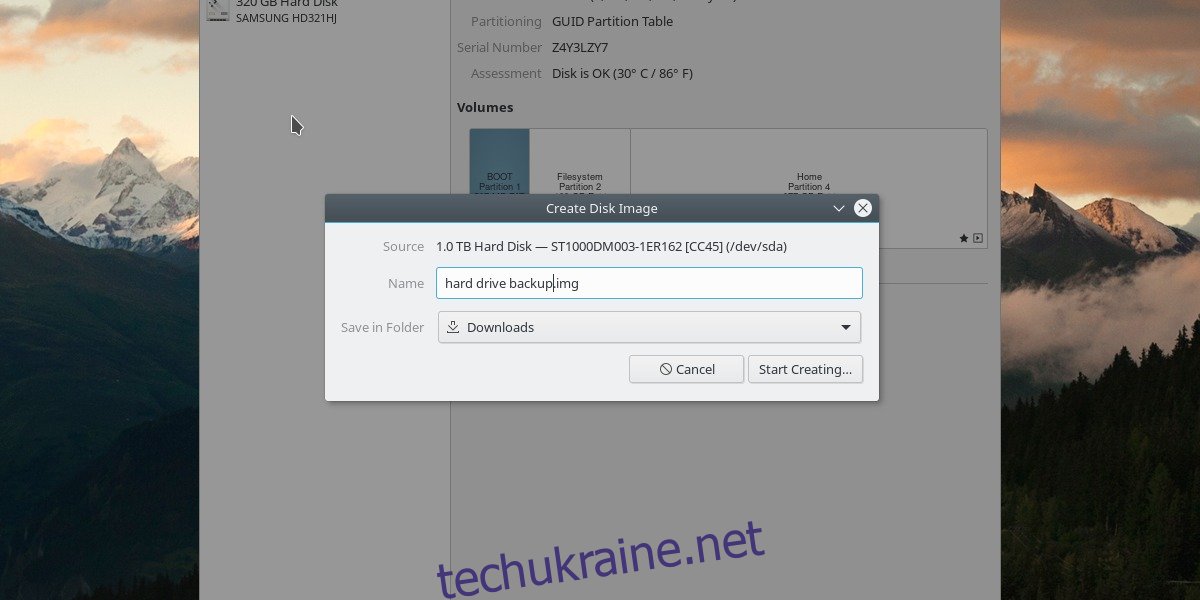
Запустіть дискову утиліту, вибравши її у меню програм. У вікні програми ви побачите список усіх підключених пристроїв зберігання даних. Щоб почати роботу з конкретним жорстким диском, виберіть його зі списку. Варто пам’ятати, що Gnome Disks дозволяє працювати з різноманітними носіями, тому цей метод підходить не лише для резервного копіювання жорстких дисків ПК, але й для інших пристроїв.
Вибравши потрібний жорсткий диск, знайдіть меню “гамбургер” (зазвичай розташоване поруч із кнопками згортання/розгортання вікна) і натисніть на нього. У меню оберіть опцію “Створити образ диска”. Це дасть команду Gnome Disk Utility створити файл .IMG, який буде точною копією всього вашого жорсткого диска, включно із завантажувачами, розділами, даними та іншим. Фактично, це знімок вашого комп’ютера.
Важливо підключити додатковий жорсткий диск для зберігання файлу образу, оскільки він може бути досить великим. Після завершення збереження, Gnome Disks почне процес створення резервної копії жорсткого диска, який може зайняти певний час. Будьте терплячими.
Резервне копіювання розділів
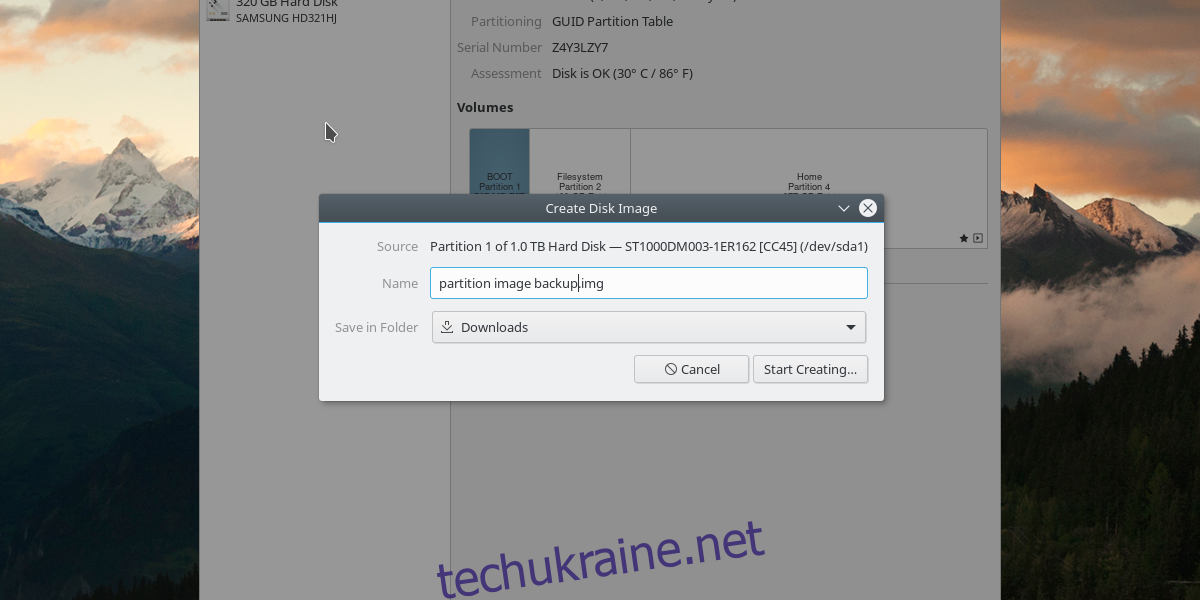
Gnome Disk Utility надає можливість резервного копіювання окремих розділів диска. Для цього, спочатку виберіть потрібний жорсткий диск зі списку, а потім виберіть конкретний розділ у графічному представленні диска, який ви хочете скопіювати.
Виділіть потрібний розділ і натисніть кнопку “Додаткові параметри розділу”. У меню, що з’явиться, оберіть опцію “Створити зображення розділу”. Вам буде запропоновано вибрати місце для збереження файлу образу розділу.
Примітка: хоча файли образів розділів зазвичай менші за образи всього диска, рекомендується використовувати зовнішній жорсткий диск або USB-флеш-накопичувач для безпечного зберігання резервної копії.
Після збереження місця, Gnome Disk Utility розпочне створення резервної копії розділу.
Відновлення жорстких дисків

Для відновлення жорсткого диска з раніше створеного образу, відкрийте Gnome Disks і виберіть потрібний диск зі списку. Натисніть меню гамбургер і оберіть опцію “Відновити образ диска”. Вкажіть шлях до файлу образу жорсткого диска і підтвердіть початок процесу відновлення. Як і резервне копіювання, процес відновлення займе деякий час.
Відновлення розділів

У Gnome Disks виберіть жорсткий диск, розділ якого ви хочете відновити. Потім натисніть кнопку “Додаткові параметри розділу”. У меню, що з’явиться, виберіть кнопку “Відновити розділ”. Вам буде запропоновано завантажити файл образу розділу. Після цього почнеться процес відновлення.
Висновок
Існує багато різних способів створити резервну копію вашої інсталяції Linux, від знімків файлової системи та live-дисків, таких як Clonezilla, до хмарних рішень. Всі ці варіанти мають свої переваги, але часто вони вимагають певних зусиль і навичок. Набагато простіше і зручніше використовувати інструмент Gnome Disks, який дозволяє створювати прямі резервні копії розділів або всього жорсткого диска. Сподіваємося, ця інструкція допомогла вам зрозуміти, наскільки легко можна створити резервну копію вашої Linux-системи.